Cómo solucionar el error de salida de Nvidia no conectada - Soluciones sencillas
Cómo solucionar el error de salida de Nvidia no conectada Si está experimentando el error “Nvidia Output Not Plugged In” en su ordenador Windows, no …
Leer el artículo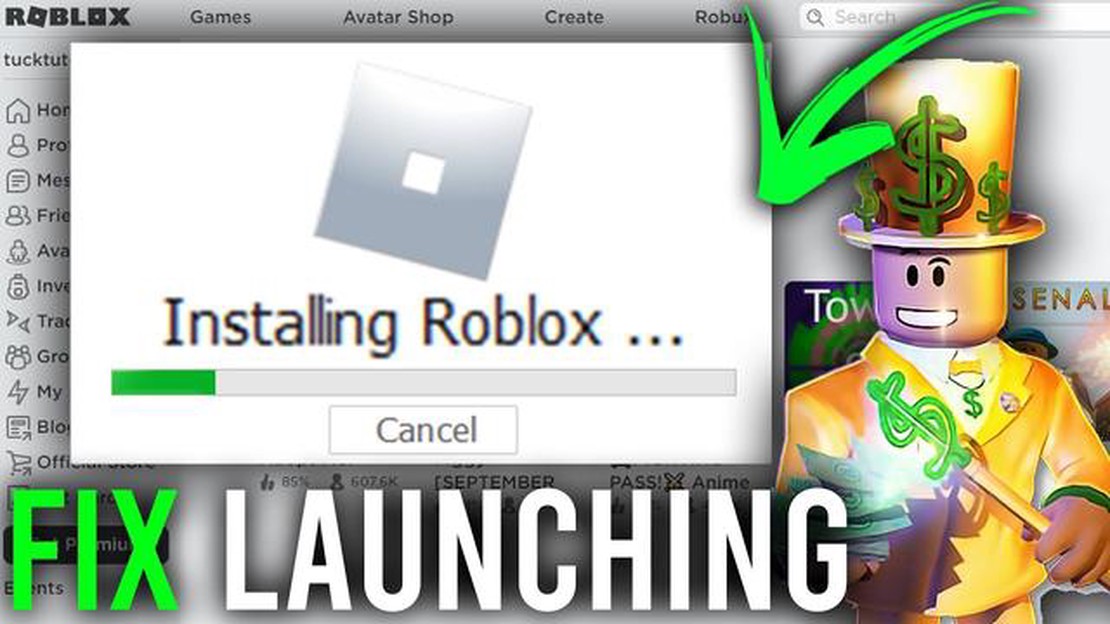
Si eres un ávido jugador de Roblox, es posible que en algún momento te hayas encontrado con el frustrante error Configuring Roblox Loop Error. Este error suele producirse al iniciar o actualizar la aplicación Roblox en Windows. Puede impedirte acceder al juego y dejarte preguntándote cómo solucionarlo. Afortunadamente, hay algunos pasos sencillos que puedes seguir para resolver este problema y volver a disfrutar de tus juegos favoritos de Roblox.
Una de las primeras cosas que puedes intentar es borrar la caché de Roblox. La caché es un almacenamiento temporal que guarda ciertos datos para ayudar a acelerar los procesos. A veces, la caché puede corromperse o quedar obsoleta, provocando errores como el Error de bucle de configuración de Roblox. Borrar la caché a menudo puede resolver este problema. Para ello, tendrás que ir a la carpeta de instalación de Roblox en tu ordenador y borrar las carpetas “Logs” y “Temp”. Reinicia la aplicación Roblox después para ver si el error se ha resuelto.
Si borrar la caché no ha funcionado, puedes intentar reinstalar la aplicación Roblox. Esto puede arreglar cualquier archivo o configuración corruptos que puedan estar causando el Error de configuración del bucle de Roblox. Para reinstalar Roblox, tendrás que desinstalar la versión actual de tu ordenador y, a continuación, descargar e instalar la última versión desde el sitio web oficial de Roblox. Una vez completada la instalación, inicia la aplicación y comprueba si el error persiste.
En algunos casos, el error de configuración del bucle de Roblox puede deberse a un conflicto con otro programa o software antivirus. Para solucionar este problema, puedes intentar desactivar cualquier programa innecesario que se esté ejecutando en segundo plano, así como desactivar temporalmente el software antivirus. Ten en cuenta que desactivar el software antivirus temporalmente puede dejar tu ordenador vulnerable, así que asegúrate de hacerlo sólo como un paso para solucionar problemas y vuelve a activarlo después.
Siguiendo estos sencillos pasos, deberías poder resolver el error Configuring Roblox Loop Error y volver a disfrutar de tus juegos favoritos de Roblox sin interrupciones. Si el error persiste, puede que valga la pena ponerse en contacto con el equipo de soporte de Roblox para obtener más ayuda.
Si te encuentras con el error “Configuring Roblox Loop Error” en Windows, puedes seguir estos sencillos pasos para resolver el problema.
Siguiendo estos sencillos pasos, podrás resolver el error “Configuring Roblox Loop Error” en Windows y disfrutar de un juego ininterrumpido.
Leer también: Iphone 13: ¡nuevo modelo con 1 tb de memoria!
El error “Configuring Roblox Loop Error” es un problema común que los usuarios encuentran al intentar iniciar o instalar el juego Roblox en Windows. Puede ser frustrante, pero entender las posibles causas del error puede ayudarte a solucionarlo. Estas son algunas de las posibles causas:
Al identificar la causa potencial del error de configuración del bucle de Roblox, puede centrarse en los pasos de solución de problemas adecuados para resolver el problema. En las siguientes secciones, discutiremos algunos métodos para solucionar el error basados en estas posibles causas.
Si estás experimentando el error “Configuring Roblox Loop” en tu ordenador Windows mientras intentas jugar a juegos de Roblox, borrar la caché y los archivos temporales de Roblox puede ayudar a resolver el problema. Sigue estos pasos para borrar la caché y los archivos temporales:
Una vez reiniciado el ordenador, inicia de nuevo el juego Roblox o la aplicación Roblox Player. La caché y los archivos temporales se volverán a crear y ya no deberías encontrarte con el error “Configuring Roblox Loop”.
Leer también: SOLUCIONADO: NBA 2K23 no se conecta a los servicios online - Lee cómo solucionarlo
Si estás experimentando el error “Configuring Roblox loop” en tu PC con Windows, puedes intentar reinstalar Roblox y actualizar tu controlador gráfico. Sigue los siguientes pasos para hacerlo:
Si encuentra un controlador actualizado, siga las instrucciones que aparecen en pantalla para descargarlo e instalarlo.
Si el error persiste, es posible que necesite ponerse en contacto con el soporte de Roblox para obtener más ayuda.
Si reiniciar tu ordenador no resuelve el error de configuración del bucle de Roblox, puedes intentar borrar la caché y las cookies de tu navegador. Para ello, ve a la configuración o preferencias de tu navegador y busca la opción para borrar los datos de navegación. Después de hacer esto, reinicie su navegador e intente ejecutar Roblox de nuevo.
Actualizar tus controladores gráficos es uno de los pasos que puedes dar para solucionar el error configuring Roblox loop. Los controladores gráficos desactualizados pueden causar problemas de compatibilidad con Roblox, por lo que actualizarlos a la última versión puede resolver el problema. Por lo general, puedes actualizar tus controladores gráficos visitando el sitio web del fabricante y descargando los controladores más recientes para tu tarjeta gráfica específica.
Si ninguno de los pasos sugeridos soluciona el error configuring Roblox loop, puedes intentar reinstalar la aplicación Roblox. Para ello, desinstala la aplicación de tu ordenador y descarga e instala la última versión desde el sitio web oficial de Roblox. Si el problema persiste después de reinstalar, es posible que necesite ponerse en contacto con el soporte de Roblox para obtener más ayuda.
Cómo solucionar el error de salida de Nvidia no conectada Si está experimentando el error “Nvidia Output Not Plugged In” en su ordenador Windows, no …
Leer el artículoCómo arreglar PS4 CE-30774-1 Error | NUEVO y actualizado en 2023 ¿Estás experimentando el error PS4 CE-30774-1? No te preocupes, te tenemos cubierto. …
Leer el artículo10 Mejor Copa Soporte para teléfono en 2023 En el acelerado mundo actual, nuestros teléfonos se han convertido en herramientas esenciales en las que …
Leer el artículoCómo cambiar el navegador predeterminado en Windows 11 | Pasos actualizados (Actualizado 2023) Windows 11 ofrece a los usuarios la flexibilidad de …
Leer el artículoCómo borrar la caché de Snapchat Si eres un usuario frecuente de Snapchat, es posible que te hayas encontrado con algunos problemas de rendimiento o …
Leer el artículo¿Por qué mi Xiaomi Mi 6 no puede leer o detectar la tarjeta SD y cómo solucionarlo? (Guía de solución de problemas) Si usted es dueño de un teléfono …
Leer el artículo